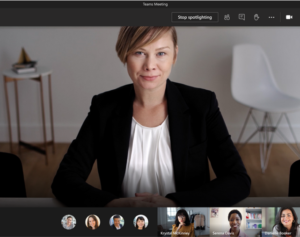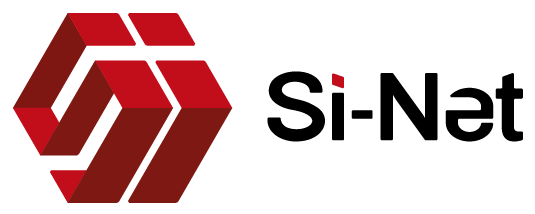Quando partecipi a una riunione di Microsoft Teams
Nuovo aspetto delle impostazioni audio e video
Quando si partecipa a una riunione di teams, viene visualizzato un nuovo aspetto delle impostazioni audio e video. A destra trovi le impostazioni audio: puoi scegliere tra l’uso degli altoparlanti del computer (impostazione predefinita), una sala riunioni, il telefono o disabilitare tutto l’audio.
Eventi Live Teams
Un’ottima notizia: l’italiano rientra ora tra le 50 lingue supportate dagli eventi live per la traduzione in tempo reale.
Esperienza pre-partecipazione alle riunioni
L’esperienza vissuta con le riunioni di Teams è ora migliorata: prima di accedere alle call, ora è più facile configurare audio, video e dispositivo. Prima si poteva fare solo una volta effettuato l’accesso alla riunione, ora è possibile completare la configurazione prima.
Stanze virtuali (Breakout Rooms)
Le stanze per sottogruppi di lavoro consentono agli organizzatori della riunione di dividere la riunione in gruppi più piccoli per facilitare le discussioni e le sessioni di brainstorming. È possibile creare una stanza per sottogruppi di lavoro in una riunione di Teams o in una riunione del canale di Teams, consentendo una maggiore flessibilità su come si desidera incontrarsi. Gli organizzatori possono passare facilmente da una stanza all’altra, inviare annunci a tutte le stanze contemporaneamente e riportare tutti alla riunione principale in qualsiasi momento. Tutti i file dalle stanze per sottogruppi di lavoro possono essere condivisi nella riunione principale e sono disponibili successivamente nella chat della riunione.
Opzione “non disturbare”: fai spazio al tempo per te
Ora puoi impostare una durata per il tuo stato in Teams. Tutto quello che devi fare è cliccare sull’immagine del profilo nella parte superiore dell’app, selezionare lo stato (disponibile, non disturbare e così via) che viene visualizzato sotto il tuo nome e quindi selezionare la durata. Da lì puoi scegliere lo stato e per quanto tempo desideri venga visualizzato.
Elimina il rumore di fondo
Come? Devi accedere all’immagine del profilo nella parte superiore dei team, accedere a impostazioni > dispositivi > soppressione del rumore. Nel menu puoi selezionare alto per una soppressione ancora più forte dei suoni in background. Quindi, se il tuo coinquilino fa ginnastica fuori dalla porta o il tuo cane abbaia al postino, Teams ti permette di coprire questi rumori di sottofondo.
Insieme è meglio: modalità Together
La modalità Together reinventa l’esperienza dei meeting per aiutare i partecipanti a sentirsi più vicini anche quando si è lontani. La nuova funzionalità permette di selezionare una visualizzazione più ampia dei partecipanti alle call, con varie ambientazioni: scegli una scena per creare un’esperienza unica.
Riunioni e chiamate in tempo reale con L’attribuzione del relatore
Microsoft Teams ha aggiunto l’attribuzione del relatore ai sottotitoli in tempo reale, in modo da poter vedere chi sta parlando insieme a ciò che viene detto, rendendo le riunioni più inclusive e più facili da seguire.
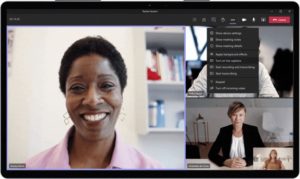
Metti in evidenza un singolo partecipante video per tutti i partecipanti a una riunione di Teams
I relatori possono ora aggiungere un singolo feed video che tutti i partecipanti possono vedere durante una riunione di Teams. Una volta “appuntato”, l’individuo identificato come relatore sarà il video principale mostrato a tutti i partecipanti. Questo vale per PC, Mac, dispositivi mobili (solo visualizzazione) e Microsoft Teams Rooms su Windows